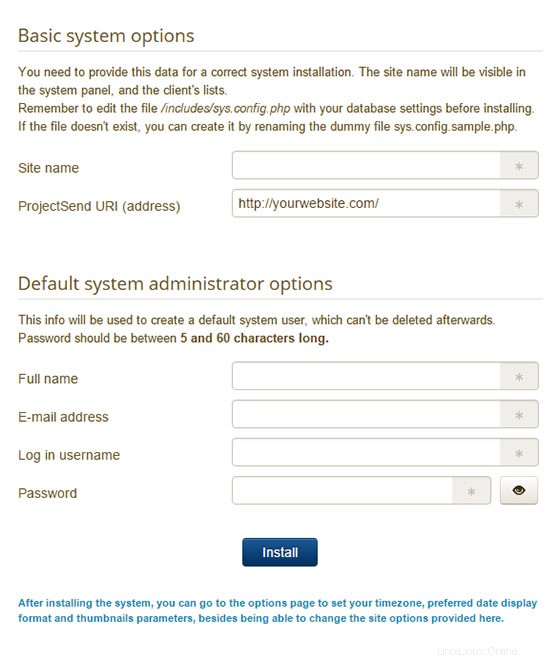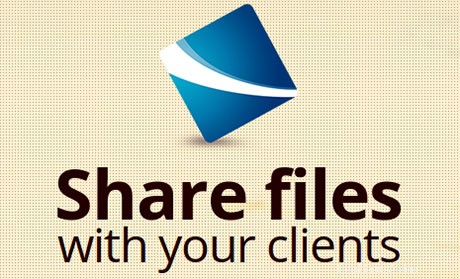
V tomto tutoriálu vám ukážeme, jak nainstalovat ProjectSend na Ubuntu 20.04 LTS. Pro ty z vás, kteří to nevěděli, ProjectSend je open source aplikace pro sdílení souborů a obrázků, která umožňuje nahrajete soubory a přiřadíte tyto soubory konkrétním uživatelům, které si sami vytvoříte z webového rozhraní ProjectSend, a také široké veřejnosti. ProjectSend je napsán v PHP a k ukládání informací používá databázi MySQL.
Tento článek předpokládá, že máte alespoň základní znalosti Linuxu, víte, jak používat shell, a co je nejdůležitější, hostujete svůj web na vlastním VPS. Instalace je poměrně jednoduchá a předpokládá, že běží v účtu root, pokud ne, možná budete muset přidat 'sudo ‘ k příkazům pro získání oprávnění root. Ukážu vám krok za krokem instalaci ProjectSend na Ubuntu 20.04 (Focal Fossa). Můžete postupovat podle stejných pokynů pro Ubuntu 18.04, 16.04 a jakoukoli jinou distribuci založenou na Debianu, jako je Linux Mint.
Předpoklady
- Server s jedním z následujících operačních systémů:Ubuntu 20.04, 18.04, 16.04 a jakoukoli jinou distribucí založenou na Debianu, jako je Linux Mint.
- Abyste předešli případným problémům, doporučujeme použít novou instalaci operačního systému.
- Přístup SSH k serveru (nebo stačí otevřít Terminál, pokud jste na počítači).
non-root sudo usernebo přístup kroot user. Doporučujeme jednat jakonon-root sudo user, protože však můžete poškodit svůj systém, pokud nebudete při jednání jako root opatrní.
Instalovat ProjectSend na Ubuntu 20.04 LTS Focal Fossa
Krok 1. Nejprve se ujistěte, že všechny vaše systémové balíčky jsou aktuální, spuštěním následujícího apt příkazy v terminálu.
Aktualizace sudo aptudo apt
Krok 2. Nainstalujte sadu LAMP.
Je vyžadován server Ubuntu 20.04 LAMP. Pokud nemáte nainstalovanou LAMP, můžete postupovat podle našeho průvodce zde.
Krok 3. Instalace ProjectSend na Ubuntu 20.04.
Nyní stahujeme nejnovější stabilní verzi ProjectSend z oficiálních stránek:
wget -O projectsend.zip https://www.projectsend.org/download/387/sudo mkdir -p /var/www/html/projectsend/sudo unzip projectsend.zip -d /var/www/html/ projectend/
Budeme muset změnit oprávnění některých složek:
sudo chown -R www-data:www-data /var/www/html/projectsend/
Krok 4. Konfigurace MariaDB pro ProjectSend.
Ve výchozím nastavení není MariaDB tvrzená. MariaDB můžete zabezpečit pomocí mysql_secure_installation skript. měli byste si pozorně přečíst a níže každý krok, který nastaví heslo root, odstraní anonymní uživatele, zakáže vzdálené přihlášení root a odstraní testovací databázi a přístup k zabezpečené MariaDB:
mysql_secure_installation
Nakonfigurujte to takto:
- Nastavit heslo root? [A/n] y- Odebrat anonymní uživatele? [A/n] y- Zakázat vzdálené přihlášení root? [A/n] y- Odebrat testovací databázi a získat k ní přístup? [A/n] y- Znovu načíst tabulky oprávnění? [A/n] y
Dále se budeme muset přihlásit do konzole MariaDB a vytvořit databázi pro ProjectSend. Spusťte následující příkaz:
mysql -u root -p
Toto vás vyzve k zadání hesla, takže zadejte své root heslo MariaDB a stiskněte Enter. Jakmile se přihlásíte ke svému databázovému serveru, musíte vytvořit databázi pro Instalace ProjectSend:
VYTVOŘIT DATABÁZI projectsenddb;VYTVOŘIT UŽIVATELE 'projectsenduser'@'localhost' IDENTIFIKOVANÉHO PODLE 'Your-Strong-Passwd';UDĚLEJTE VŠECHNA PRIVILEGIA NA `projectsenddb`.* 'projectsenduser'@'localhost';FLUSH;Krok 5. Konfigurace webového serveru Apache pro ProjectSend.
Vytvořte v Apache novou direktivu virtuálního hostitele. Vytvořte například nový konfigurační soubor Apache s názvem „
projectsend.conf“ na vašem virtuálním serveru:dotkněte se /etc/apache2/sites-available/projectsend.confln -s /etc/apache2/sites-available/projectsend.conf /etc/apache2/sites-enabled/projectsend.confnano /etc/apache2/sites-available /projectsend.confPřidejte následující řádky:
ServerAdmin [email protected] /var/www/html/projectsend/ServerName your-domain.comServerAlias www.your-domain.com Možnosti FollowSymLinksAllowOverride AllOrder allow,denyallow from allErrorLog /var/log/apache2/your-domain.com-error_logCustomLog /var/log/apache2/your-domain.com-access_log common Nyní můžeme restartovat webový server Apache, aby se změny provedly:
sudo a2enmod rewritesudo a2ensite projectsend.conf sudo systemctl restart apache2.serviceKrok 6. Nastavte HTTPS.
Měli bychom povolit zabezpečené připojení HTTPS na PrestaShopu. Můžeme získat bezplatný certifikát TLS z Let's Encrypt. Nainstalovat klienta Let's Encrypt (certbot) z úložiště Ubuntu 20.04:
sudo apt install certbot python3-certbot-apacheDále spusťte následující příkaz k získání bezplatného certifikátu TLS pomocí pluginu Apache:
sudo certbot --apache --agree-tos --redirect --staple-ocsp --email [email protected] -d example.comPokud je test úspěšný, znovu načtěte Apache, aby se změna projevila:
sudo apache2ctl -tsudo systemctl reload apache2Krok 7. Přístup k webovému rozhraní ProjectSend.
ProjectSend bude ve výchozím nastavení k dispozici na portu HTTP 80. Otevřete svůj oblíbený prohlížeč a přejděte na
https://your-domain.com/nebohttps://server-ip-address/a dokončete požadované kroky k dokončení instalace. Pokud používáte firewall, otevřete port 80, abyste umožnili přístup k ovládacímu panelu.Uvítá vás instalační stránka ProjectSend, jako je tato:
Blahopřejeme! Úspěšně jste nainstalovali ProjectSend. Děkujeme, že jste použili tento návod k instalaci vlastního hostovaného sdílení souborů ProjectSend v systému Ubuntu 20.04 LTS Focal Fossa. Chcete-li získat další pomoc nebo užitečné informace, doporučujeme vám zkontrolovat oficiální web ProjectSend.
Jak nainstalovat Swift Programming Language na Ubuntu 20.04 LTS Jak nainstalovat CoreFreq na Ubuntu 20.04 LTSUbuntu